Insertar un encabezado o pie de página
Applies To
Word para Microsoft 365 Word para Microsoft 365 para Mac Word para la Web Word 2024 Word 2024 para Mac PowerPoint 2024 para Mac Word 2021 Word 2021 para Mac Word 2019 Word 2019 para Mac Word 2016
Sugerencia: ¿El vídeo no está disponible en su idioma? Seleccione los subtítulos 
-
Vaya a Insertar > Encabezado o Pie de página.
-
Elija el estilo de encabezado que desea usar.
Sugerencia: Algunos encabezados integrados y diseños de pie de página incluyen números de página.
-
Agregue o cambie el texto del encabezado o pie de página. Para obtener más información sobre las acciones que puede realizar con los encabezados, consulte Editar los encabezados y pies de página existentes. Para editar un encabezado o pie de página que ya se ha creado, haga doble clic en él.
-
Para eliminar un encabezado (como eliminarlo en la página de título), selecciónelo y, a continuación, seleccione la casillaPrimera página diferente.
-
Haga clic en Cerrar encabezado y pie de página o presione Esc para salir.
Para eliminar, seleccione Insertar > Encabezado (o Pie de página) > Quitar encabezado (o Quitar pie de página).
Agregar un encabezado o pie de página personalizado o estándar
-
Vaya a Insertar > Encabezado o Pie de página.
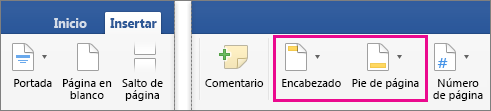
-
Elija entre una lista de encabezados o pies de página estándar, vaya a la lista de opciones Encabezado o Pie de página y seleccione el encabezado o pie de página que desee. O bien, cree su propio encabezado o pie de página seleccionando Editar encabezado o Editar pie de página.
-
Cuando haya terminado, seleccione Cerrar encabezado y pie de página o presione Esc.
-
Haga clic en Insertar > Encabezado y pie de página.
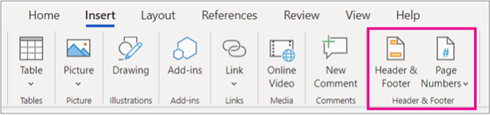
-
Agregar texto de encabezado o pie de página.
-
Use la pestaña Opciones de la cinta de opciones para la personalización.

-
Para salir, seleccione Cerrar encabezado y pie de página o presione Esc.
-
Para eliminar, seleccione Insertar > Encabezado (o Pie de página) > Quitar encabezado (o Quitar pie de página).
Para obtener más información sobre los encabezados y pies de página, vea Encabezados y pies de página en Word.







